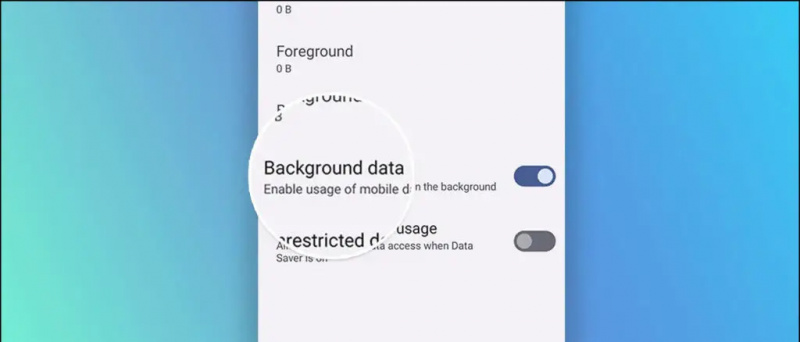Dengan iOS 14 , Apple telah memperkenalkan pemberitahuan sepanduk untuk panggilan. Anda akan mendapat pemberitahuan sepanduk di bahagian atas dan bukannya ID pemanggil skrin penuh untuk panggilan masuk jika anda menggunakan iPhone. Walaupun ciri ini cukup berguna, sesetengah orang mungkin tidak menyukainya. Oleh itu, kami di sini dengan panduan ringkas bagaimana anda boleh dapatkan gambar kenalan skrin penuh atau Caller ID untuk panggilan iPhone di iOS 14 .
Dapatkan Gambar Kenalan Skrin Penuh Atau ID Pemanggil untuk Panggilan iPhone di iOS 14
Isi kandungan
Dayakan Panggilan Masuk Skrin Penuh pada iOS 14



- Buka kunci iPhone anda dan buka Tetapan aplikasi.
- Di sini, tatal ke bawah dan klik Telefon .
- Sebaik sahaja anda berada di dalam Tetapan Telefon, klik Panggilan Masuk .
- Klik pada Skrin penuh untuk menukarnya dari Banner ke Skrin Penuh.
- Tutup Tetapan.
Itu sahaja. Melakukannya akan membolehkan skrin panggilan masuk skrin penuh tradisional di iPhone anda, dan anda sekarang akan melihat gambar kenalan skrin penuh untuk panggilan masuk. Perhatikan bahawa FaceTime dan panggilan dari aplikasi panggilan suara dan video lain juga akan muncul di skrin penuh dan bukannya sepanduk.
Tetapkan Foto Kenalan untuk ID Pemanggil Skrin Penuh pada iOS 14
Pemberitahuan panggilan skrin penuh kelihatan lebih baik dengan foto kenalan. Oleh itu, jika anda ingin memperibadikan amaran panggilan dari rakan, keluarga, atau rakan sekerja anda, anda boleh menetapkan foto kenalan mereka yang akan muncul semasa panggilan masuk.



- Buka aplikasi Kenalan pada iPhone anda.
- Pergi ke kenalan yang ingin anda tetapkan foto.
- Klik Edit butang di sudut kanan atas.
- Kemudian, klik pada Tambah Foto dan ketik Galeri ikon.



- Pilih foto dari pustaka foto.
- Gerakkan dan skala foto agar sesuai dengan bulatan.
- Ketik Selesai untuk menyimpan perubahan.
Apabila orang yang anda tambahkan foto itu memanggil anda pada waktu berikutnya, fotonya akan muncul sebagai skrin penuh pada iPhone anda di samping maklumat hubungan.
Foto Muncul dalam Lingkaran Kecil dan bukannya Skrin Penuh?
Sekiranya anda menaik taraf versi iOS atau menyegerakkan kenalan dari Google, foto mungkin muncul sebagai bulatan kecil dan bukannya skrin penuh semasa panggilan masuk. Sekiranya itu berlaku, semua yang perlu anda lakukan ialah pergi ke halaman kenalan dan mengedit pemindahan foto yang ada atau menskalakannya sedikit supaya iPhone anda mengetahui bahawa foto itu telah diubah. Ini menyelesaikan masalah bagi saya.
Mengakhiri
Ini semua mengenai bagaimana anda dapat mengaktifkan ID pemanggil skrin penuh untuk panggilan di iPhone yang menjalankan iOS 14. Selain itu, kami juga telah menyebut langkah-langkah untuk menetapkan foto kenalan untuk pemberitahuan panggilan skrin penuh. Saya secara peribadi lebih suka pemberitahuan sepanduk kerana mereka tidak mengganggu kerja yang sedang berjalan, tetapi itu adalah pilihan anda pada akhir hari. Beritahu saya jika anda mempunyai keraguan dalam komen di bawah.
Juga, baca- 2 Cara untuk Menyembunyikan Foto dan Video di iPhone .
Komen Facebook